ウェブサイトの最適化: WordPress Yoast SEO の完全セットアップ ガイド
公開: 2023-06-26WordPress ウェブサイトをお持ちで、オンラインでの認知度を高め、より多くの訪問者を引き付けたい場合は、SEO プラグインの使用が不可欠です。 Web サイトが Google などの検索エンジンに発見されることは非常に重要です。
ただし、検索エンジンのランキングを考慮して Web サイトを最適化することは、特に SEO の経験がない場合、複雑な作業になる可能性があります。 そこでYoast SEOが役に立ちます。 Yoast SEO は、最適化プロセスを簡素化し、WordPress ユーザーに特化したユーザーフレンドリーな機能と貴重なガイダンスを提供する強力なプラグインです。
初心者でも、検索エンジン最適化の経験がある場合でも、Yoast SEO はプロセスを簡素化し、Web サイトを簡単に最適化するのに最適なオプションです。 この記事では、オンライン プレゼンスに革命を起こすために Yoast SEO を設定するプロセスを詳しく説明します。
Yoast SEO を使用して、ランキングを向上させ、より多くの訪問者を引き付け、Web サイトの成功をコントロールする準備をしましょう。
Yoast SEO プラグインのインストール
一番下から始めましょう。 Yoast SEO のインストールは簡単で、いくつかの簡単な手順だけで完了します。
- まず、WordPress ダッシュボードにログインし、「プラグイン」セクションに移動します。
- 「新規追加」をクリックし、検索バーで「 Yoast SEO 」を検索します。
- Yoast SEO プラグインを見つけたら、「今すぐインストール」をクリックします。 」
- インストール後、「有効化」ボタンをクリックしてプラグインを有効化します。
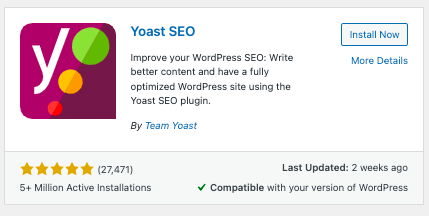
ダッシュボードに新しい「Yoast SEO」メニュー項目が表示されます。 それをクリックすると、初期セットアップ プロセスを案内するメニューにアクセスし、好みに基づいてプラグイン設定を構成できるようになります。
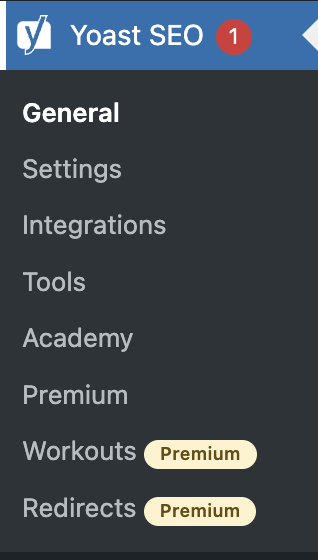
全般的
ダッシュボードの Yoast SEO メニューの下にリストされている一般メニューをクリックすると、以下のページが表示されます。
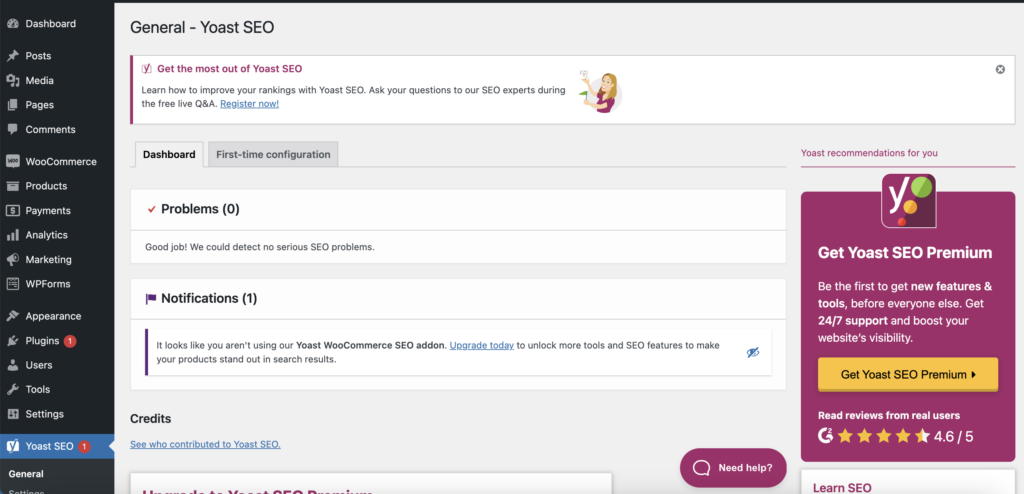
ダッシュボード
「ダッシュボード」タブには、「問題」と「通知」という 2 つのセクションが表示されます。 問題ではサイトで検出された SEO の問題が強調表示され、通知では Yoast SEO プラグインの更新が表示されます。
初回構成
アクティブ化すると、Yoast SEO は、Web サイトのニーズに応じてプラグインをセットアップするための初回構成を案内します。
構成セットアップはさまざまなセクションに分かれており、それぞれが特定の目的を果たします。
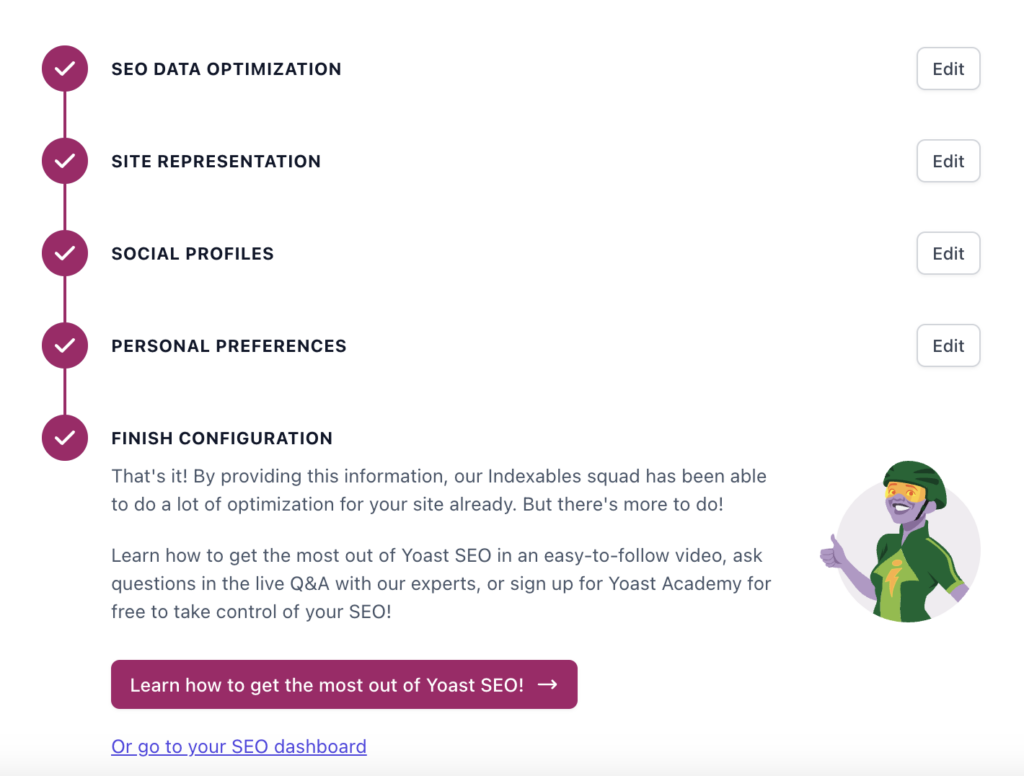
SEO データの最適化セクションでは、Google がサイトをチェックする方法と同様に、Yoast のツールを使用してライブ Web サイト上の技術的な問題を修正できます。 広範なコンテンツがある場合、これには時間がかかる場合があります。 ただし、データの最適化は同時に行われるため、心配することなく次のステップに進むことができます。 残りの構成を完了するまでにデータの最適化が完了していない場合は、完了するまで待つ必要があります。
[サイトの表現]セクションでは、サイトの種類を選択し、必要な詳細を入力し、必要に応じてロゴをアップロードできます。
ソーシャル プロフィールでは、宣伝する関連ソーシャル メディア プロフィールを追加できます。
個人設定では、Yoast が Web サイトのデータを追跡するかどうかを決定し、ニュースレターを購読するオプションを提供します。
最後に、 [構成の完了]セクションでセットアップ プロセスを完了し、提供されたリンクから新しい Yoast ダッシュボードにアクセスできます。
これで、Yoast SEO のセットアップが完了しました。
設定
Yoast SEO でさまざまな設定を構成して、Web サイトの検索エンジン最適化 (SEO) の取り組みを強化できます。 一つずつ見ていきましょう。
- 一般設定
一般設定は 4 つの異なるサブ設定で構成されます。
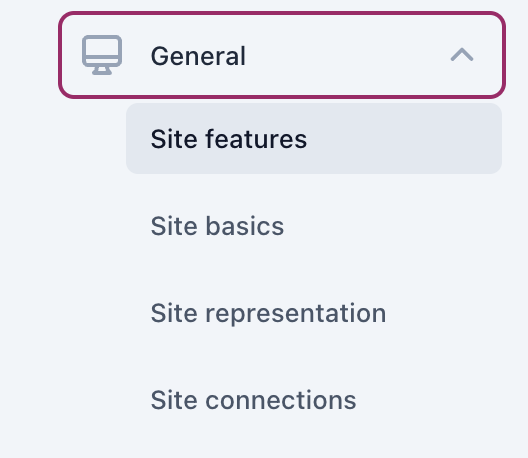
サイト機能を使用すると、 SEO パフォーマンスを向上させるために、自分の Web サイト上のいくつかの機能を有効または無効にすることができます。 これらの機能には、読みやすさを高めるための文章の分析、サイト構造の最適化、Facebook や Twitter などのプラットフォームでのソーシャル共有のカスタマイズ、管理バー メニューなどの便利なツール、API を介して外部サービスと統合するオプションが含まれます。
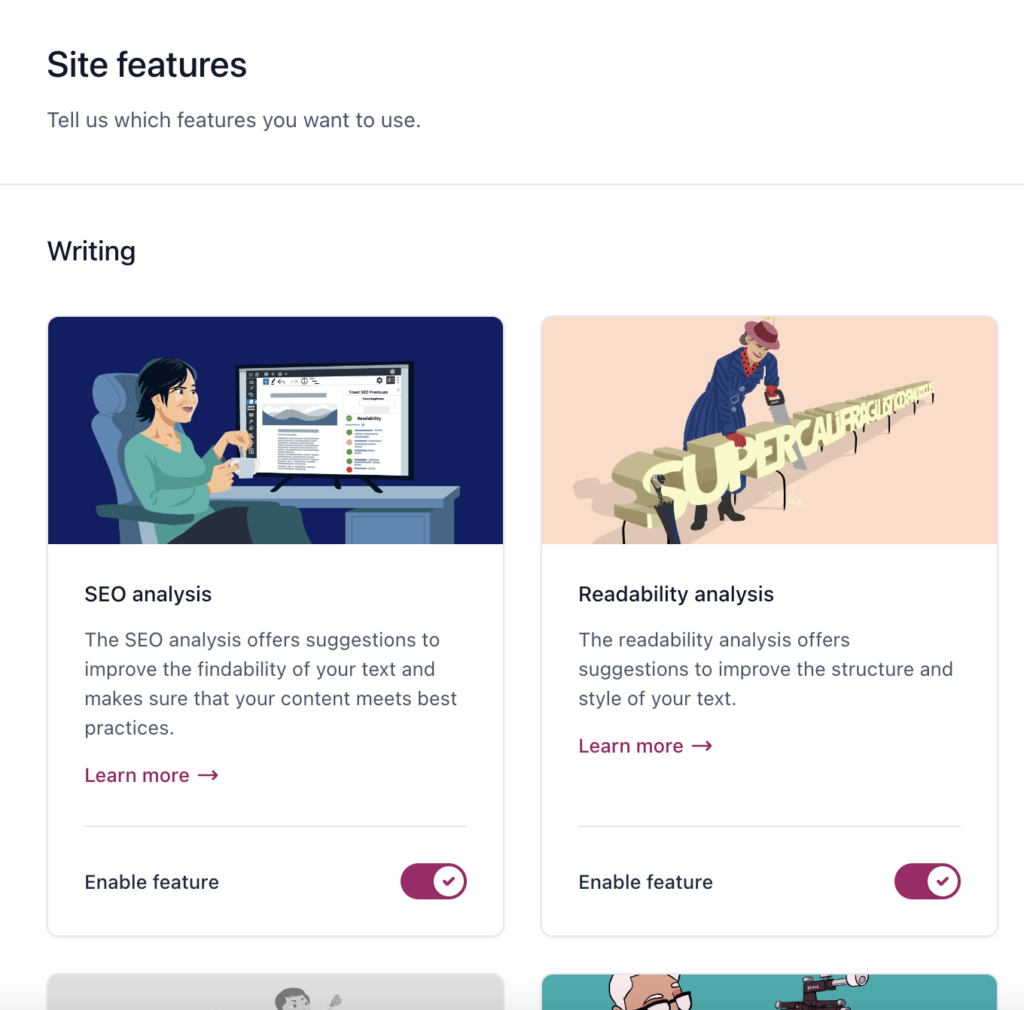
サイトの基本セクションでは、Web サイトの名前、オプションの代替名、タグライン、区切り記号、画像など、Web サイトに関する重要な情報を入力できます。
さらに、2 つのトグルを備えた「サイト設定」セクションがあります。
- 最初のトグルは、Yoast SEO サイドバーの詳細設定へのアクセスを編集者と管理者のみに制限します。
- 2 番目のトグルでは、使用状況追跡に参加するかどうかを選択できます。
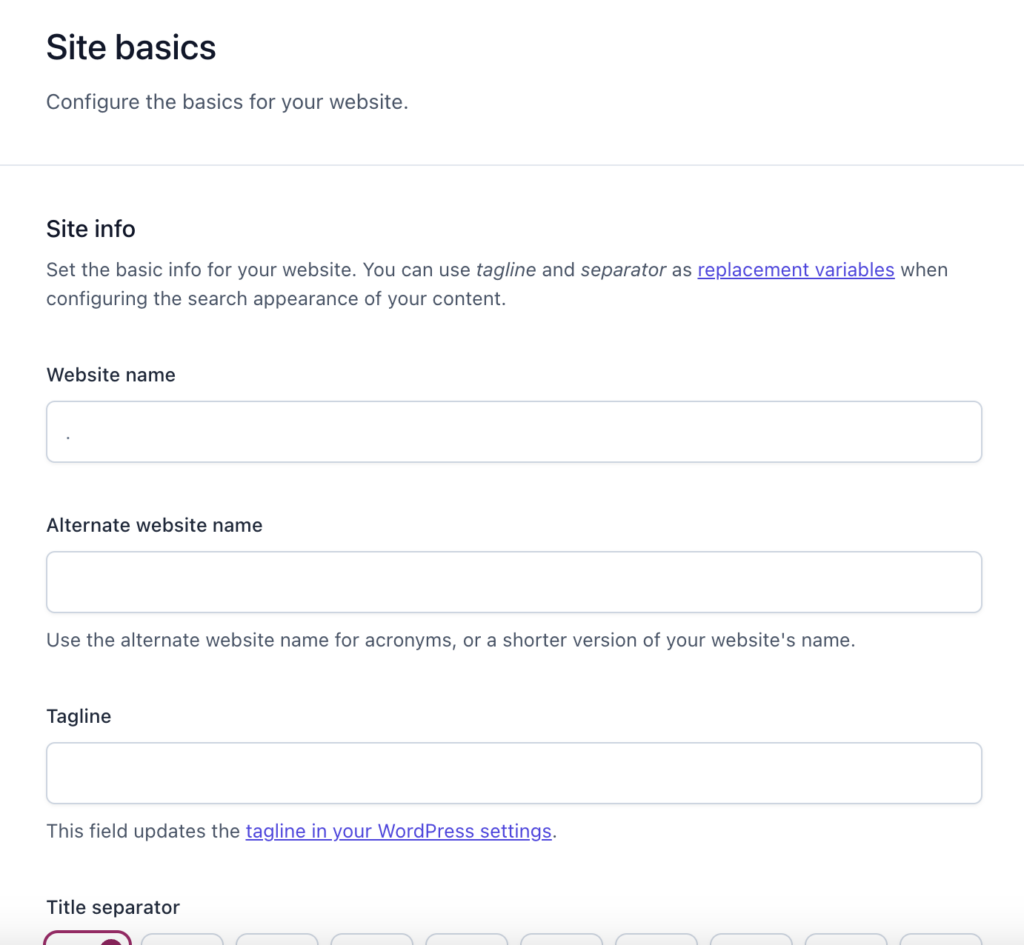
サイトの表現セクションでは、サイトが組織を表すか個人を表すかを指定できます。 サイトを最もよく表すユーザーを選択し、個人のロゴをアップロードすることもできます。 Yoast SEO は、この情報を検索エンジンが容易に理解できる構造化データに変換します。 これにより、検索エンジンが検索結果でコンテンツをより効果的に表示できるようになります。
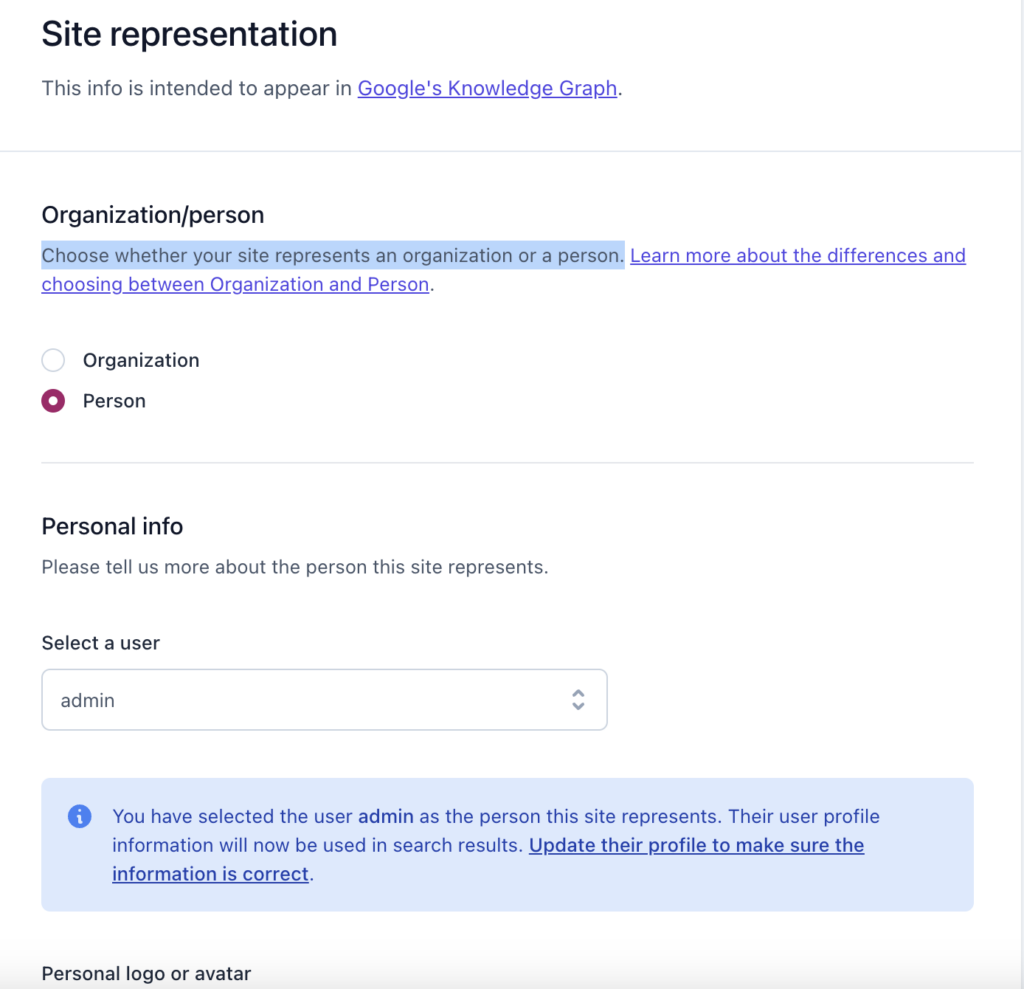
サイト接続設定を使用すると、さまざまなツールを使用してサイトを検証できます。 Baidu、Bing、Pinterest、Yandex、Google と接続することで、検索結果におけるサイトのパフォーマンスに関する貴重なフィードバックを受け取り、これらの検索エンジンがサイトをどのように認識しているかについての洞察を得ることができます。
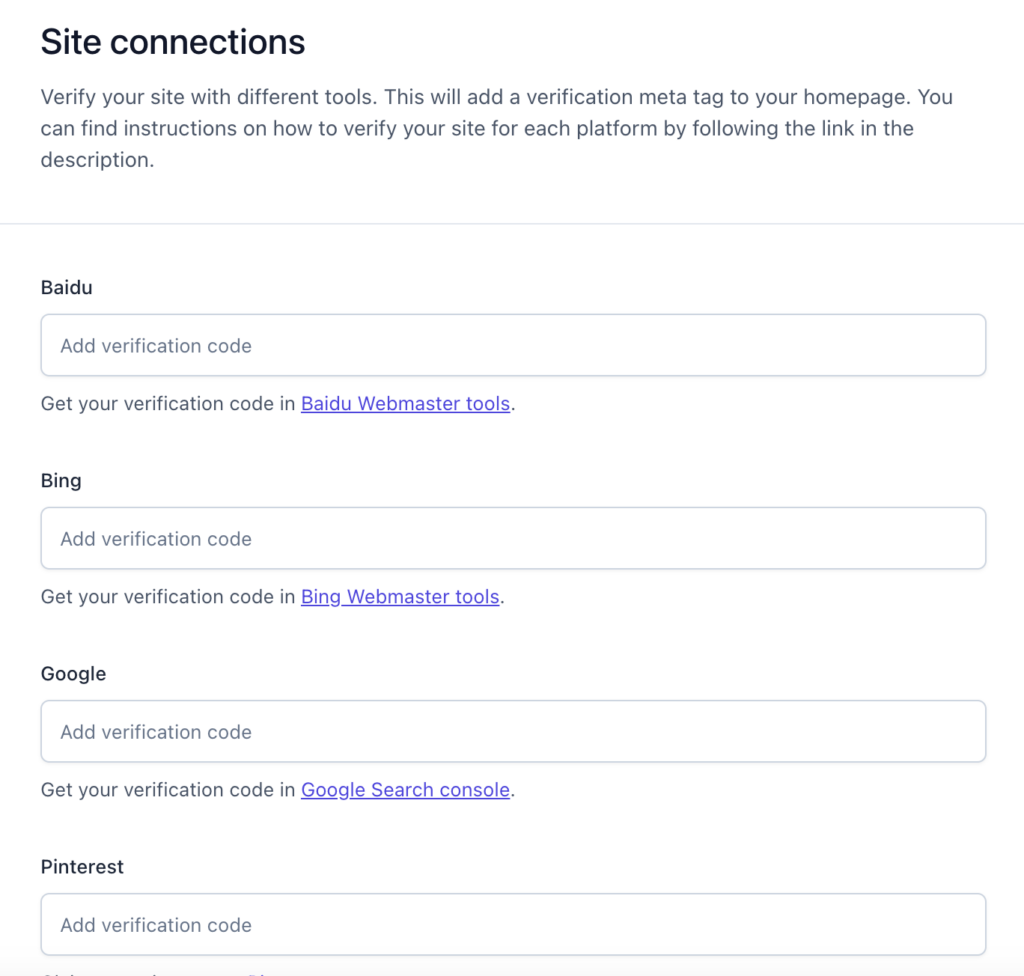
- コンテンツタイプの設定
デフォルトでは、コンテンツ タイプ設定にはホームページ、投稿、ページの 3 つの項目が表示されます。 Web サイトに製品ページ、ビデオ、コースなどの他のコンテンツ タイプがある場合は、それらもここに表示されます。 Yoast SEO のこれらの設定は、ホームページ、投稿、ページ、その他のコンテンツ タイプが検索エンジンやソーシャル メディアでどのように表示されるかを制御します。
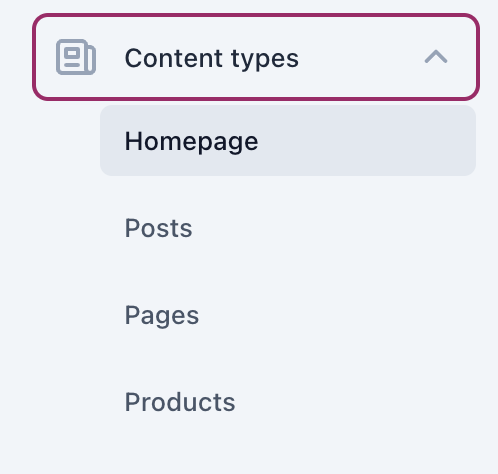
この設定を使用すると、検索エンジン結果のメタ タイトルとメタ説明を設定したり、ソーシャルな外観やスキーマ マークアップを管理したりできます。

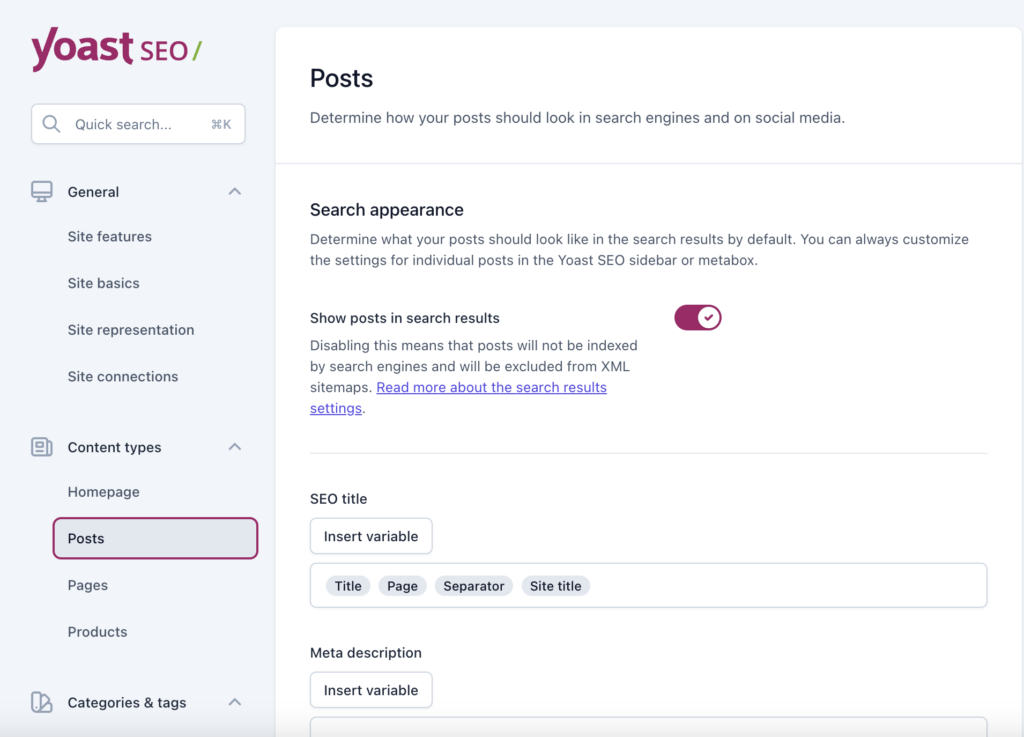
- カテゴリとタグの設定
カテゴリとタグの設定では、WordPress Web サイト上のカテゴリやタグなどの分類を最適化するオプションが提供されます。 これらの分類法のメタ情報と社会的外観の側面を最適化し、検索エンジンやソーシャル メディアでどのように表示されるかを決定できます。
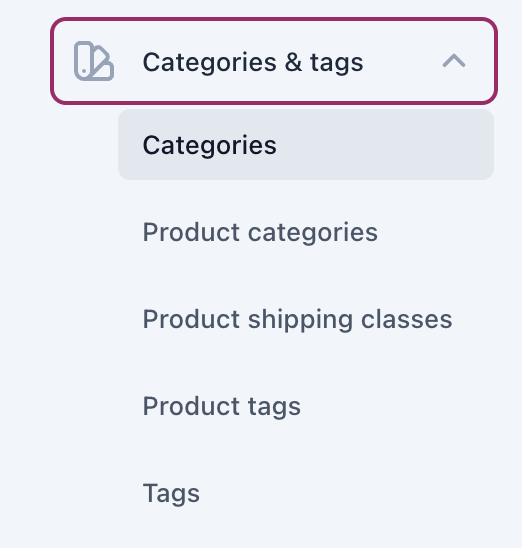
- 高度な設定
[詳細設定] には、Web サイトをさらに最適化してパーソナライズできるさまざまなメニュー項目があります。 これらの設定を詳しく見てみましょう。
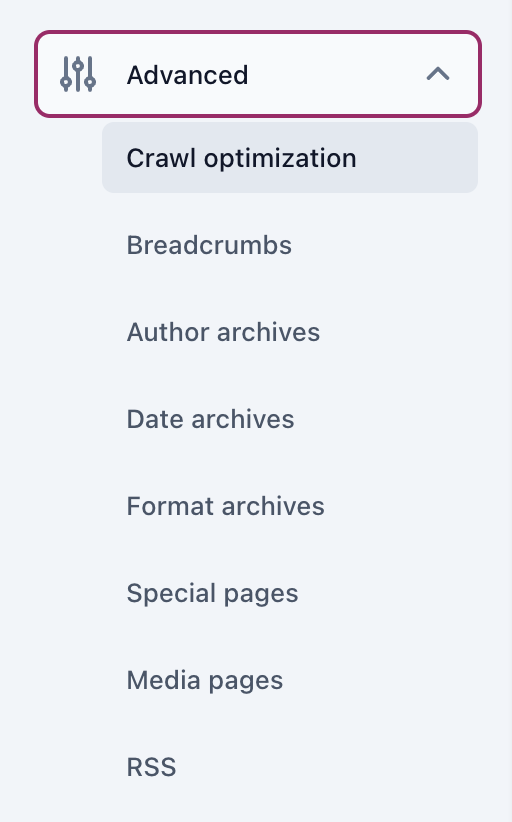
クロールの最適化:
このメニューには、不要なアイテムを削除し、検索エンジンが不要なコンテンツをクロールしないようにするためのトグルのリストが表示されます。 デフォルトでは、すべてのオプションがオフになっているため、何を保持するか削除するかを自由に決定できます。 この機能の目的は、サイトの効率を向上させ、二酸化炭素排出量を削減することです。
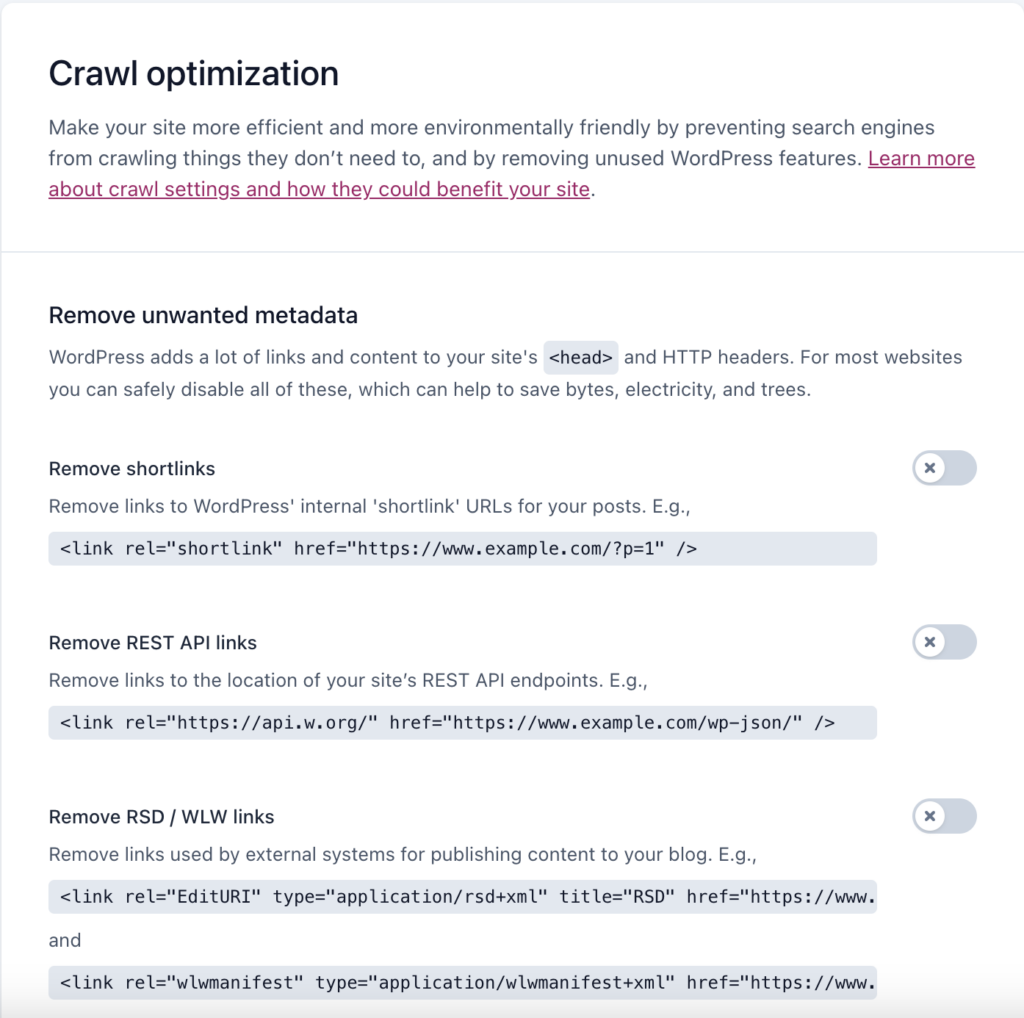
パン粉:
ブレッドクラムは、ユーザーと検索エンジンが Web サイトの構造を理解するのに役立つツールです。 Yoast SEO の詳細設定では、パンくずリストの外観と動作をカスタマイズできます。 区切り文字を設定し、特定のコンテンツ タイプのパンくずリストを有効または無効にすることができます。
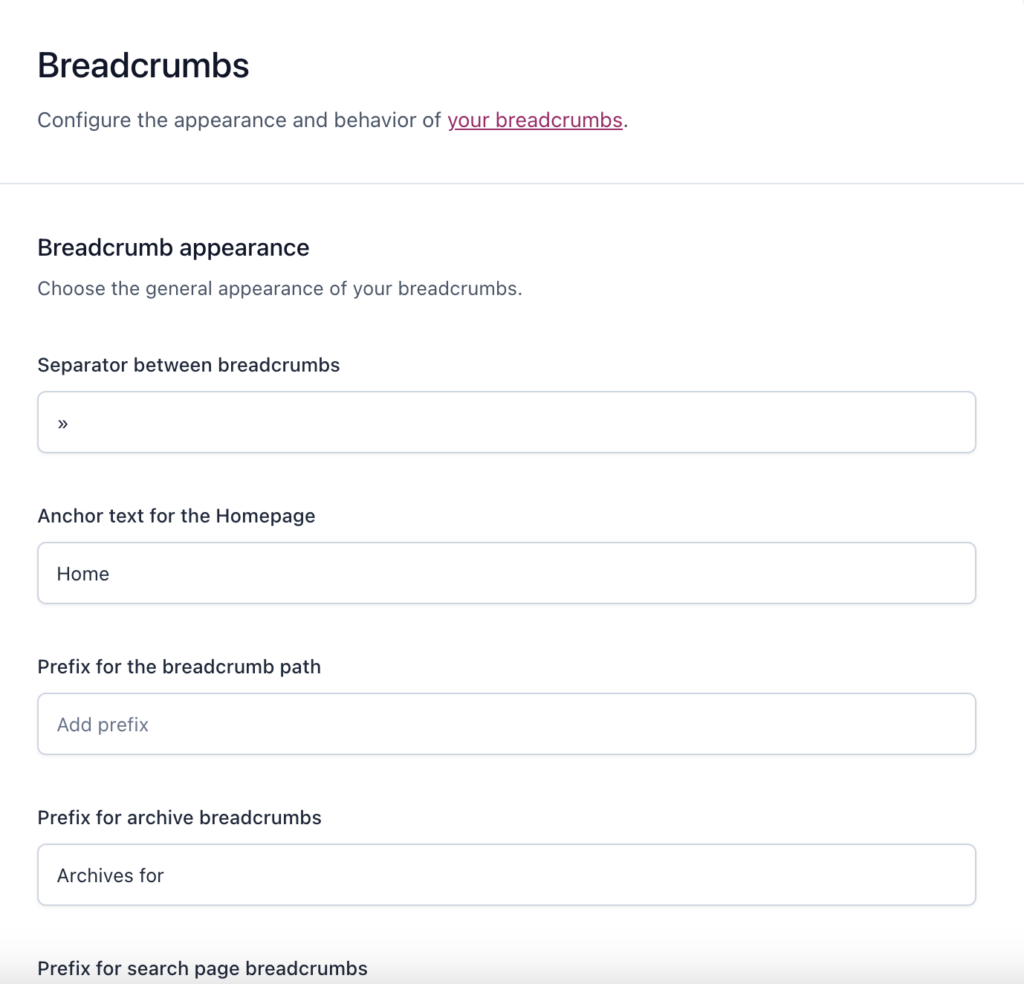
アーカイブ:
詳細設定には、作成者アーカイブ、日付アーカイブ、形式アーカイブの 3 種類のアーカイブのオプションが表示されます。 検索の外観やソーシャルの外観などのよく知られたセクションが表示されますが、ページの上部には追加のトグルもあります。 最初のトグルでは、アーカイブが不要な場合にアーカイブを完全に無効にできます。 それらを保持したい場合は、検索結果に表示するかどうかを選択できます。
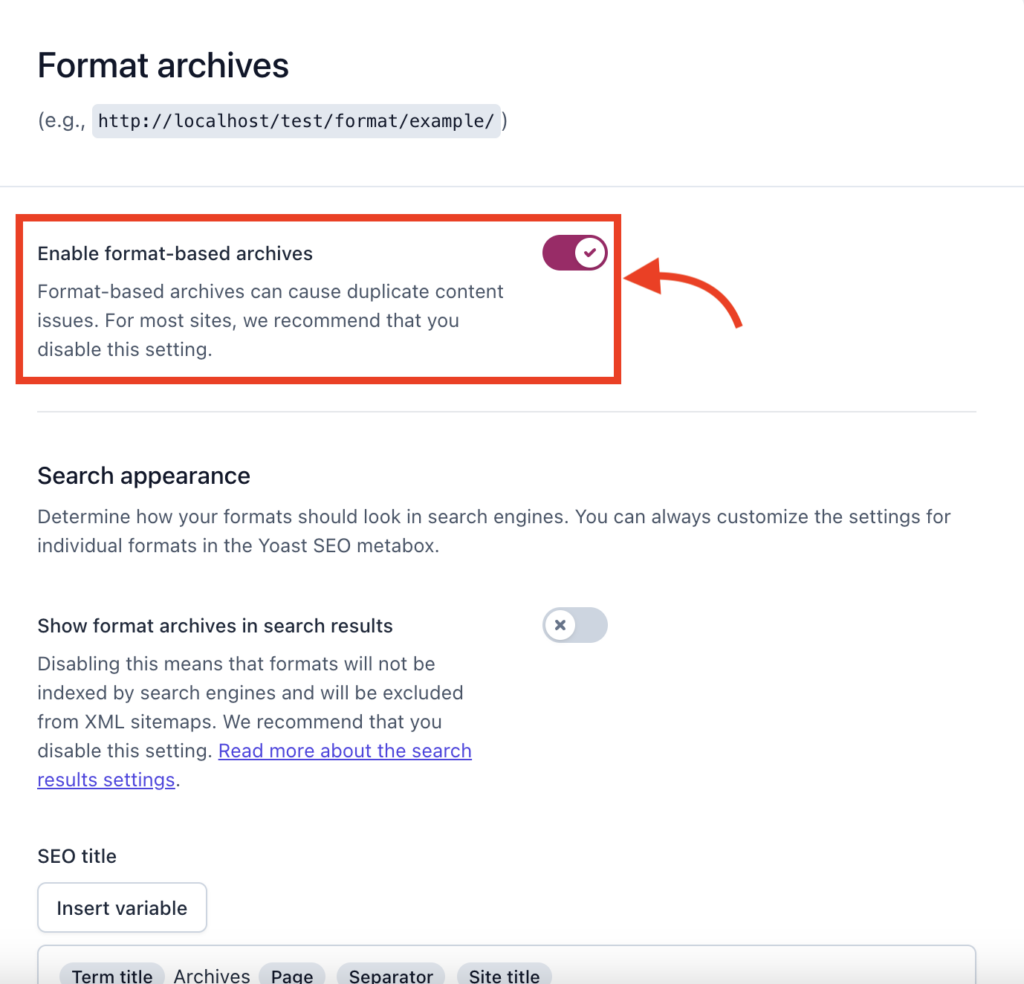
特別ページ:
このセクションでは、内部検索ページと 404 エラー ページのデフォルトのテンプレートを紹介します。 必要に応じて、好みに応じてこれらのテンプレートを変更できます。
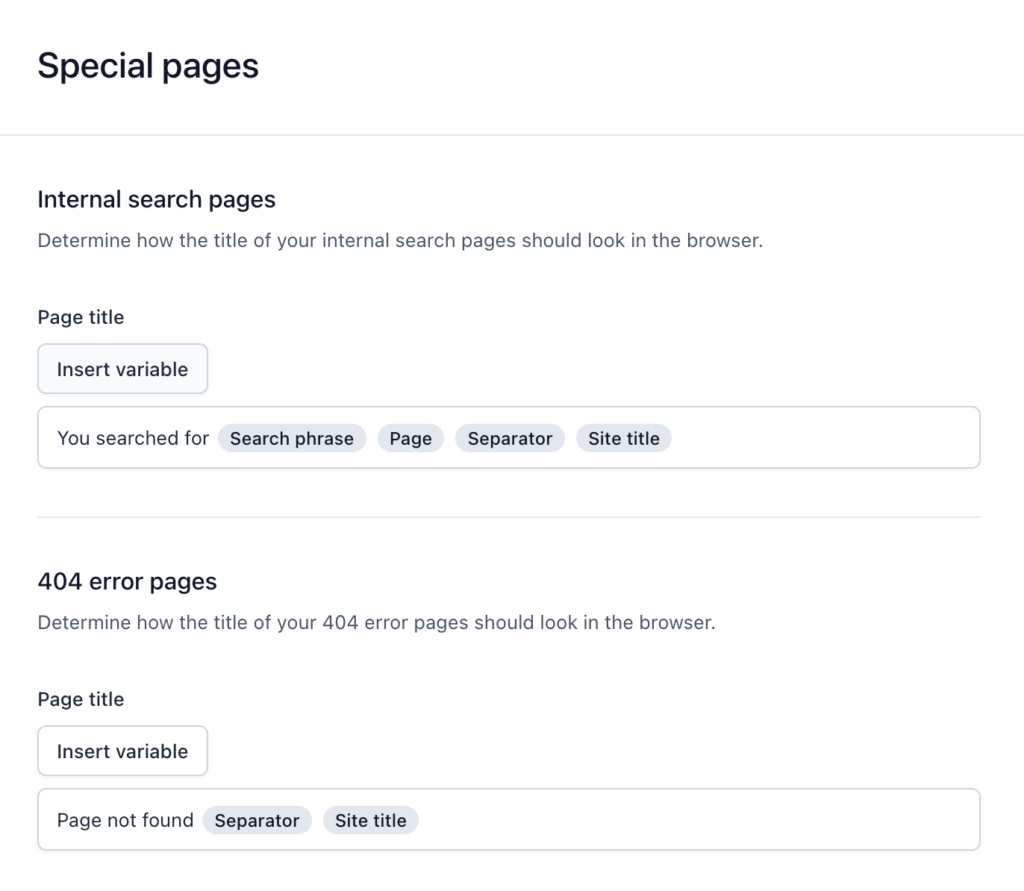
メディアページ:
WordPress に画像をアップロードすると、画像には独自の URL が取得され、添付ファイル URL と呼ばれるその画像専用の別のページが作成されます。 これらの添付ファイル URL は空であるか、コンテンツが不足していることがよくあります。 これらのページは内容が薄いと見なされる可能性があるため、これは SEO にとって悪影響となる可能性があります。
メディア ページの設定では、添付ファイルの URL を実際のメディア アイテムにリダイレクトするかどうかを選択できます。 ユーザー エクスペリエンスを向上させるには、それらを無効にし、代わりにメディア アイテム自体に直接リダイレクトすることをお勧めします。
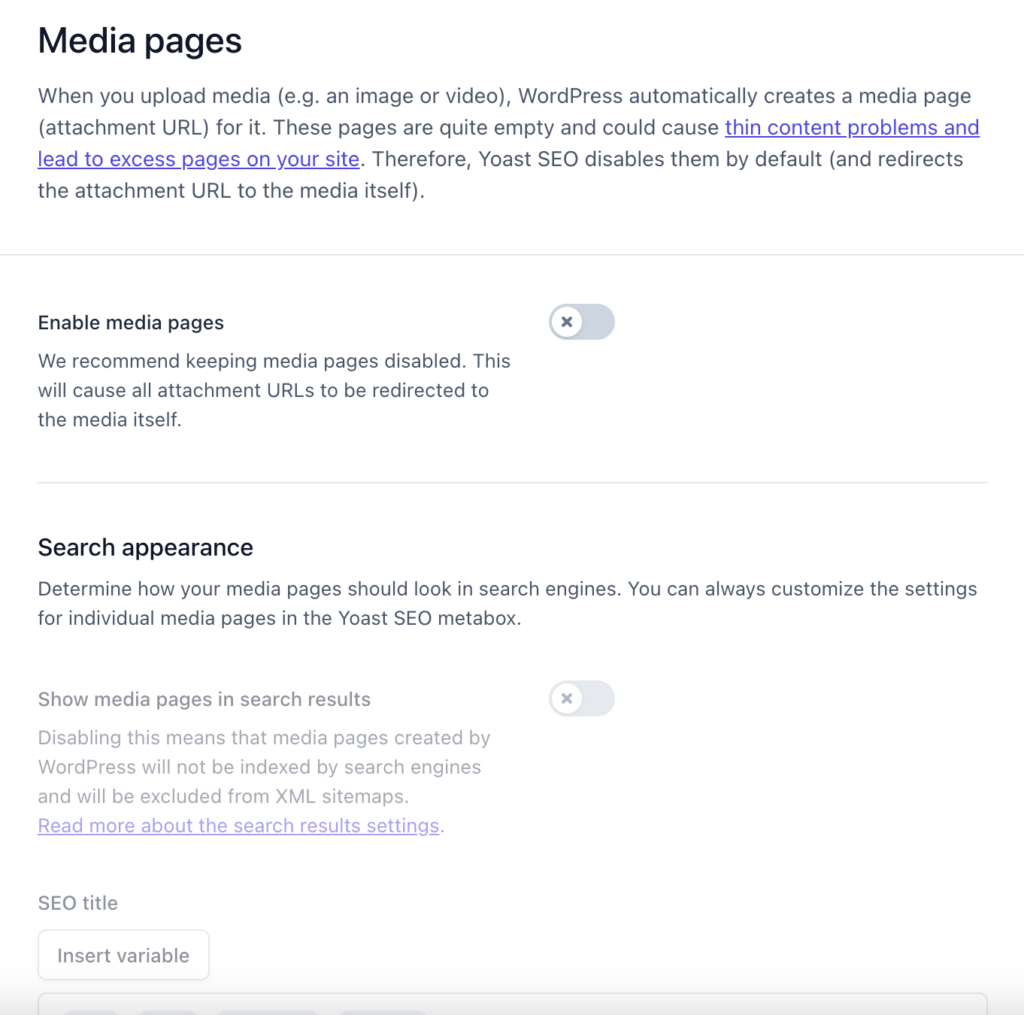
RSS:
他人のコンテンツを無断で違法に転載するWebサイトもあるため、RSSの設定は重要です。 これらのサイトがコンテンツを再公開する場合、多くの場合、サイトへのリンクが提供されません。 これにより、検索結果に重複したコンテンツが作成され、その結果、スクレイパー サイトが独自のコンテンツで上位に表示される可能性があります。
この問題に対処するために、Yoast SEO では各ブログ投稿の最後にサイトへのリンクを追加できます。 これにより、検索エンジンが記事の元のソースを特定し、コンテンツが確実に上位に表示されるようになります。
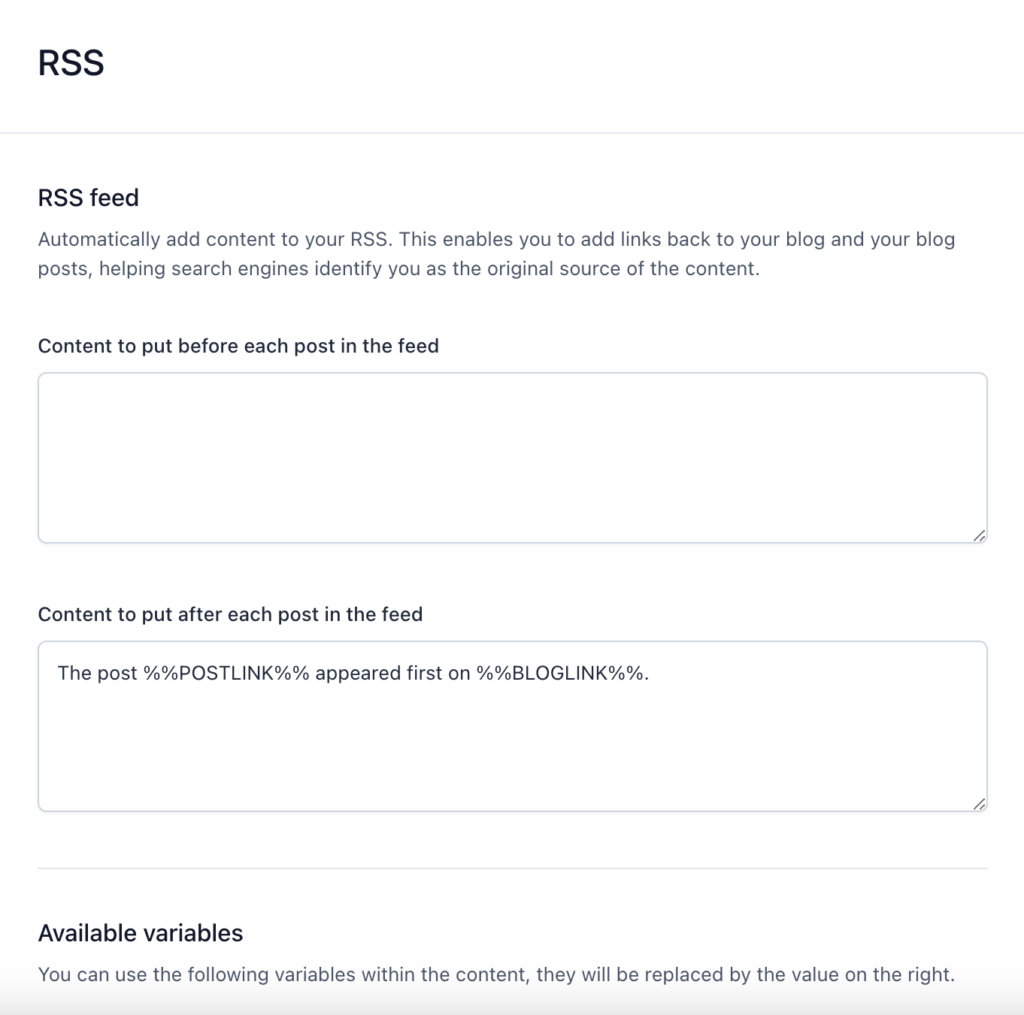
統合
Yoast SEO は他の製品と連携して、Web サイトをさらに強化できます。 これらの統合を有効または無効にするオプションがあります。
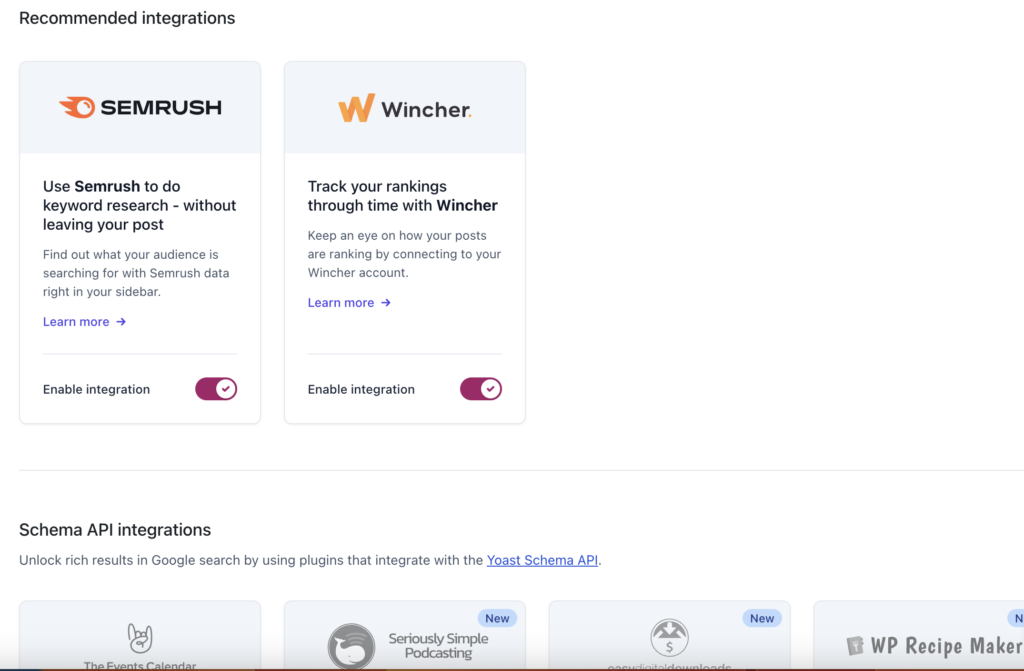
ツール
[ツール] タブには、次の便利なツールがあります。
- インポートとエクスポート: 他の SEO プラグインから設定をインポートしたり、設定をエクスポートして別のブログで使用したりできます。
- ファイルエディター: このツールを使用すると、robots.txt や .htaccess などの重要な SEO ファイルにすばやく変更を加えることができます。
- 一括エディター: このツールを使用すると、複数の投稿やページを個別に編集することなく、タイトルや説明を簡単に変更できます。
- SEO データの最適化: このツールは、単一のデータベース リクエストでページのメタデータを取得するのに役立ち、複数のリクエストよりもページの読み込みを高速化します。
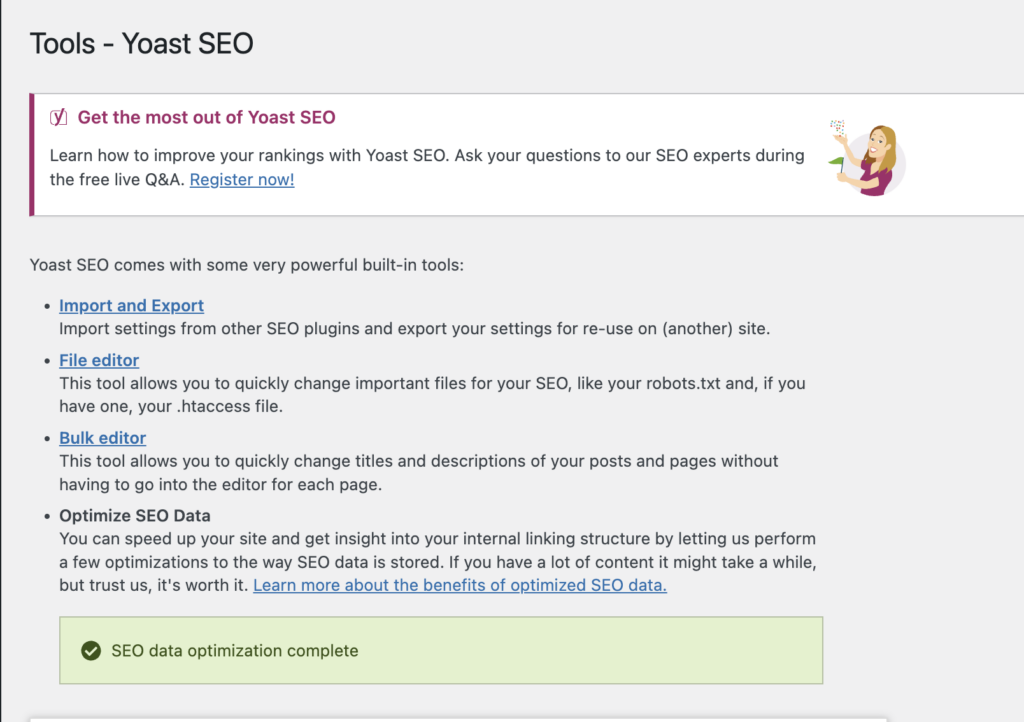
注意: このセクションには高度な WordPress の経験が必要な場合があり、まれにサイトの他の機能に影響を与える可能性があります。 大切にお使いください。
また、詳細については、Yoast SEO の構成ガイドを参照してください。
結論
投稿やページが検索結果に確実に表示されるようにするには、それらを最適化することが重要です。 Yoast SEO には、高品質のコンテンツの作成と最適化を支援するために設計された幅広いツールが含まれています。 この WordPress 用 Yoast SEO セットアップ ガイドでは、これらのツールを使用して Web サイトのオンライン プレゼンスを最適化するための知識を提供します。
ステップバイステップの指示に従い、Yoast SEO の強力な機能を活用してランキングを向上させ、より多くの訪問者を引き付け、Web サイトの成功を導きましょう。 コンテンツの品質とユーザー エクスペリエンスに重点を置いた Yoast SEO を使用すると、デジタル環境で目覚ましい結果を達成し、成功することができます。
- これは役に立ちましたか ?
- はい・いいえ
